ZBrush纹理处理
ZBrush纹理处理:没有一张脸是完全没有皱纹和折痕等瑕疵的,因此我们可以使用 DamStandard、Standard 和 Infflow 刷将一些瑕疵添加到我们的模型中。充气画笔是一个非常有用的工具,因为它允许您关闭和充气使用DamStandard画笔制作的线条,从而创建更逼真的效果。
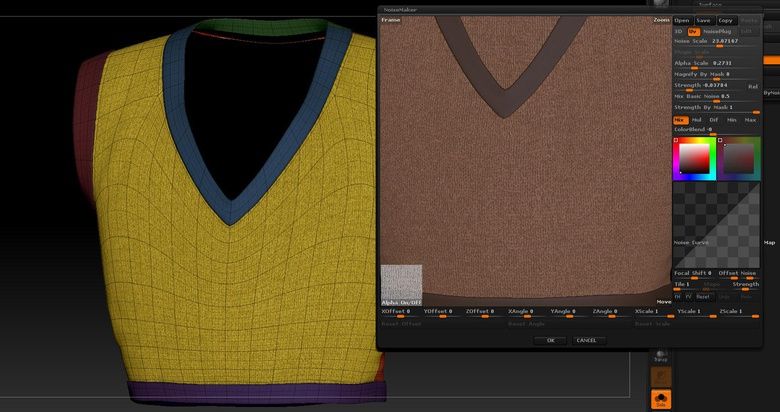
推荐:将NSDT场景编辑器加入你的3D工具链
3D工具集:NSDT简石数字孪生
了解基础知识:ZBrush – 第二部分:纹理
工具和技术
- Project Overview
- ZBrush
- Texturing

Create noise
现在我们已经确定了角色的形状和比例,是时候添加一些细节了。让我们从在皮肤表面产生一些噪音开始,因为目前它有点太干净了。您要打开 NoiseMaker 界面 – > Surface > Noise > NoisePlug-In 的工具,这将打开一个窗口,您可以在其中编辑噪声设置。您所做的任何更改都将实时显示在 NoiseMaker 预览窗口中。
我们只是想稍微分解一下表面,所以让我们使用 Perlin 噪声,它有几个可以调整的参数,但我们会坚持改变 Alpha 大小和强度。您可以应用遮罩来保护不需要噪音的区域。要在网格上查看,您只需按 OK。除非您愿意,否则此表面噪声不会应用于网格,这允许您根据需要删除或修改它。当您对结果感到满意时,请转到“应用于网格的表面>”,这会将噪点转换为模型上的真实变形,就像您自己用画笔雕刻一样。
请记住,应用于网格时的最终结果将根据几何体的密度和噪点设置的强度值而有所不同。较高的值会使网格变形比较低的设置大得多。



面部细节
没有一张脸是完全没有皱纹和折痕等瑕疵的,因此我们可以使用 DamStandard、Standard 和 Infflow 刷将一些瑕疵添加到我们的模型中。充气画笔是一个非常有用的工具,因为它允许您关闭和充气使用DamStandard画笔制作的线条,从而创建更逼真的效果。
如果您想在不擦除上一步中添加的噪音的情况下创建一些不对称性,则变形目标是一个很好的工具。要访问此内容,请转到工具>变形目标>商店MT;这个 ean 您添加到网格中的所有内容都可以使用 Morph 画笔擦除——它只会擦除您之前所做的工作 StoreMT.您还可以删除变形目标 (DelMT) 并根据需要多次存储它们。
要获得小纹理,例如毛孔,请使用使用拖动矩形笔触的标准画笔应用的 Alpha – 这会将 Alpha 的单个实例从中心拖出。它允许您在不同位置拥有不同的鳞片,这是创建皮肤纹理的理想选择。变形目标在这里非常有用,因为它允许您清洁不需要毛孔或折痕的区域。



涂装皮肤
首先要做的是将白色应用于模型 - 颜色>> FillObject 中选择白色。使用颜色喷雾设置标准画笔,静脉阿尔法并选择鲜红色;使用此设置喷洒整个面部。用紫色重复这个过程,但这次重点是嘴巴和眼睛;最后用深绿色再做一次。这为您的模型提供了真实但多样的皮肤基色。
当您对颜色变化感到满意时,您可以开始在肤色上绘画。将标准画笔设置为完全相同,但使用与毛孔相同的阿尔法,而不是静脉阿尔法。从基色开始,然后再重复两次,首先使用较浅的色调进行高光,最后使用较深的色调进行阴影。
添加高光和阴影色调后,您可能需要为角色的脸部增添一点色彩。在眼睛、嘴巴和鼻子周围添加一点红色;额头呈黄色,下脸呈蓝灰色,表示五点钟位置的阴影。您还可以添加一些其他瑕疵,例如瑕疵,痣或疤痕。我用同样的过程画手。我只画了我知道会被展示的身体部位,这就是为什么我只画了头部和手。



画眼睛
我们将使用不同的技术来绘制眼睛 - 聚光灯投影。第一步是应用基色“颜色”>选择颜色>FillObject。您需要创建一个蒙版来保护您不想绘制的区域(瞳孔)。按住 Ctrl 的同时从窗口中选择画笔将选择遮罩画笔 - 从选项中选择圆形、方形和中心,这将创建一个完美的圆形。将蒙版居中放在瞳孔上,然后按 Ctrl+单击背景将其反转。您可能希望在虹膜和巩膜之间进行柔化过渡,而不是尖锐的过渡,为此按住 Ctrl 并单击网格几次。
要使用聚光灯投影,您需要导入眼睛的图像,纹理>导入并选择图像。当缩略图在调色板中可见时,选择它,然后单击添加到聚光灯,现在您的图像应显示在画布上。
现在调整图像以适应要绘制的区域;启用RGB并在图像上绘画,颜色信息将传输到模型。如果您启用了 ZAdd 或 ZSub,它还可以传输高度信息。由于你的角色有两只眼睛,通常是对称的,你可以简单地启用对称,你会同时画两只眼睛。要添加一丝真实感,您可以使用标准画笔添加一些红点和纹理,就像我们在步骤 03 中所做的那样。






细节布料
要在服装中创建纹理和细节,您可以使用步骤02中的标准,大坝标准和充气刷子和技术。尽量保持简单,你不需要把衣服弄得太复杂。要制作接缝,请使用 DamStandard 刷子制作一个槽,并使用充气刷子越过槽,这将提供更逼真的外观。保持皱纹和折痕简单,用自己的衣服作为参考,看看材料堆积和折叠的位置。一旦你摆好了角色的姿势,你总是可以回去添加更多的皱纹。

衬衫细节


纹理贴图
要为服装设置纹理,您需要创建 UV,以便应用纹理贴图。找到您喜欢的真实织物的图像,如果您使用没有任何接缝的图像会有所帮助,因为您不希望在不应该有接缝的地方出现随机接缝。
要首先应用纹理贴图,您需要将几何体制作成 UV 岛 – 我将在第三部分中更详细地介绍这一点。现在我们将使用 UVMaster 插件 – 转到 ZPlugin > UVMaster 并单击“克隆工作”,ZBrush 将克隆几何体供您处理。使用克隆ZBrush将为该几何体创建UV,转到工具>UV贴图>变形UV,这会将您的选择解包为UV布局。转到工具>纹理贴图>单击缩略图 - 这将打开一个窗口,允许您导入您选择的织物图像。导入图像后,在同一面板中单击“纹理打开”,纹理将自动显示在模型上。


表面>噪声
对于毛衣背心,我们需要模拟针织羊毛,为此,您首先需要为这件衣服创建 UV(请参阅上一步);使用UV,您现在可以按照步骤01中的相同过程创建面部毛孔。找到针织羊毛的无缝照片,然后转到工具>表面>噪点>编辑,这将打开编辑噪点窗口。在左下角有一个标有 Alpha 开/关的缩略图;如果单击此按钮,则可以导入照片。导入照片后,单击 UV 按钮,然后调整 Alpha 比例和强度滑块,直到获得漂亮的纹理外观。您可能不想对整个背心进行纹理处理,因此您可以掩盖您不想具有羊毛纹理的区域。第二部分到此结束,在下一部分中,我们将更详细地介绍纹理和绘画。



由3D建模学习工作室 翻译整理,转载请注明出处!